先看效果图:

对比起Photoshop的笔刷,Fireworks的笔触显然是小毛见大毛。不单单是功能上比较逊,而且笔触的保存和管理方面也很麻烦。但是咱们只是享受绘画的乐趣,而不是软件的强大。
在这一次,你将看到如何用fireworksDIY“细叶榕”树叶的笔触,并且将笔触应用于鼠标绘画。请准备享受DIY的乐趣吧!!!
一、DIY细叶榕树叶笔触
在第一节的内容里面你将完成下面几个流程
更改笔触属性DIY笔触
保存笔触的PNG文件
建立笔触样式
如果你想马上开始绘画大树,请先下载笔触的PNG文件或.stl样式文件,然后直接阅读第二节的内容。

1.1 更改笔触属性DIY笔触
首先在画布上画一条200px的水平矢量直线,然后应用“油画效果-泼溅”笔触,笔触大小为4px,颜色为绿色。
打开该笔触选项,“纹理”改为“烟雾”,50%。继续按下“高级”按钮,进行如图1说明的更改,其他参数不变。
按下“添加笔触”按钮,添加你DIY的笔触,命名为“油画效果:树叶-细叶榕”。(一个好的命名将方便你以后的调用)
添加后,你就可以在“油画效果”类的笔触中找到你DIY的笔触。
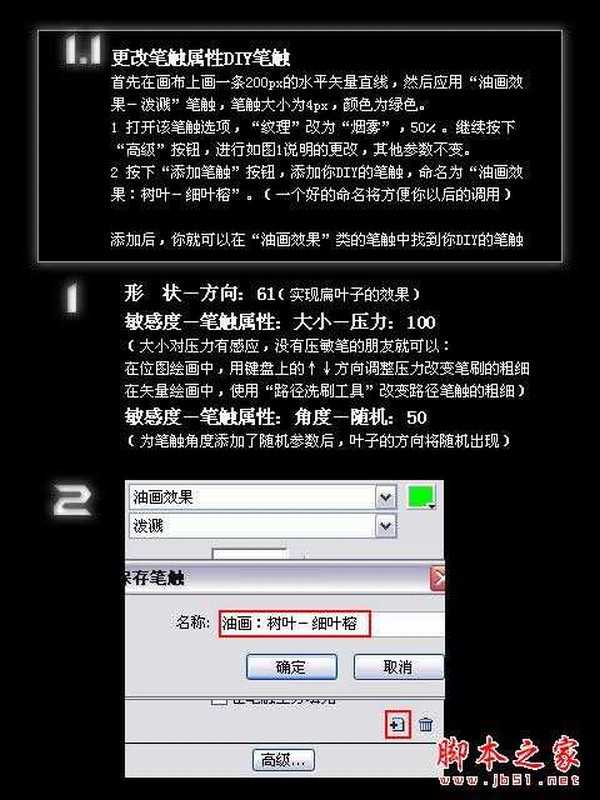
1.2 保存笔触的PNG文件
按ctrl+D取消所有选择。
按下“属性”窗口的“符合画布”按钮。
按下ctrl+s保存文件,文件名称和你DIY的笔刷名称相同,命名为:油画:树叶-细叶榕,然后保存。
如果你在作画的时候按ctrl+r导入这个文件,DIY的笔刷就会自动添加到你正在作画的文件中了。

1.3 建立笔触样式
当然,你可以用另外一个方法管理你DIY的笔触。
选中你那条200px应用了“树叶”笔触的直线,按下“样式”面板的“添加样式”按钮,然后命名样式为笔触的名称,钩选需要的选项就可以了。
你也可以导出这个样式,建立一个和该笔触同名的stl样式文件,要使用的时候用“样式”面板的导入功能导入就可以了。
两种管理笔触的方法各有优劣,各位朋友就自行掌握了。
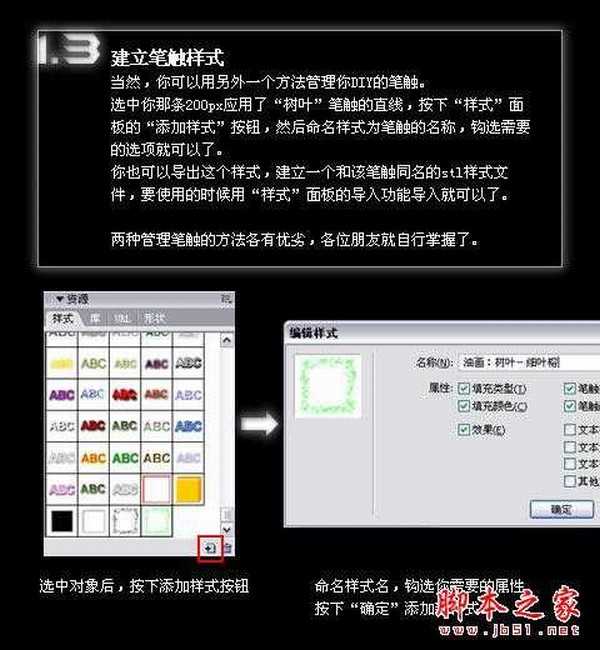
二、鼠绘大树
在第二节的内容里面你将完成下面几个流程
导入笔触和颜色
大树的绘画
后期颜色处理
如果你没有阅读第一节,请先下载该笔触的PNG文件或.stl样式文件,然后开始第二节的内容。

2.1 导入笔触和颜色
新建一个80×350px大小,黑色背景的画布。
导入笔触:按下ctrl+r导入“油画:树叶-细叶榕”png文件,这时,这种笔触将自动添加到你当前编辑的文件中,位置在笔触“油画效果”类下。
导入颜色:使用颜色面板导入下载包中的“细叶榕颜色.act”文件,或者直接用吸管选取图2中的颜色。

2.2 大树的绘画
使用“刷子”工具,仿照下图的流程进行大树的绘画。
绘画的过程要注意的是:
笔触是“油画效果-树叶:细叶榕”,大小在4~6px之间。
由于画布是黑色的,可以用黑色的笔触当橡皮使用。
由于俺画的时候原来的色彩样本丢失了,所以原图和教程的色彩有些不同。

对比起Photoshop的笔刷,Fireworks的笔触显然是小毛见大毛。不单单是功能上比较逊,而且笔触的保存和管理方面也很麻烦。但是咱们只是享受绘画的乐趣,而不是软件的强大。
在这一次,你将看到如何用fireworksDIY“细叶榕”树叶的笔触,并且将笔触应用于鼠标绘画。请准备享受DIY的乐趣吧!!!
一、DIY细叶榕树叶笔触
在第一节的内容里面你将完成下面几个流程
更改笔触属性DIY笔触
保存笔触的PNG文件
建立笔触样式
如果你想马上开始绘画大树,请先下载笔触的PNG文件或.stl样式文件,然后直接阅读第二节的内容。

1.1 更改笔触属性DIY笔触
首先在画布上画一条200px的水平矢量直线,然后应用“油画效果-泼溅”笔触,笔触大小为4px,颜色为绿色。
打开该笔触选项,“纹理”改为“烟雾”,50%。继续按下“高级”按钮,进行如图1说明的更改,其他参数不变。
按下“添加笔触”按钮,添加你DIY的笔触,命名为“油画效果:树叶-细叶榕”。(一个好的命名将方便你以后的调用)
添加后,你就可以在“油画效果”类的笔触中找到你DIY的笔触。
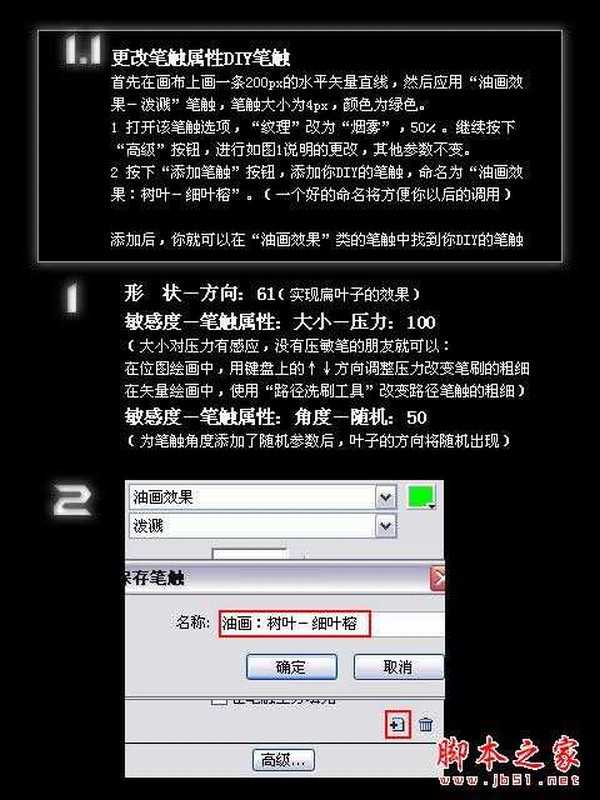
1.2 保存笔触的PNG文件
按ctrl+D取消所有选择。
按下“属性”窗口的“符合画布”按钮。
按下ctrl+s保存文件,文件名称和你DIY的笔刷名称相同,命名为:油画:树叶-细叶榕,然后保存。
如果你在作画的时候按ctrl+r导入这个文件,DIY的笔刷就会自动添加到你正在作画的文件中了。

1.3 建立笔触样式
当然,你可以用另外一个方法管理你DIY的笔触。
选中你那条200px应用了“树叶”笔触的直线,按下“样式”面板的“添加样式”按钮,然后命名样式为笔触的名称,钩选需要的选项就可以了。
你也可以导出这个样式,建立一个和该笔触同名的stl样式文件,要使用的时候用“样式”面板的导入功能导入就可以了。
两种管理笔触的方法各有优劣,各位朋友就自行掌握了。
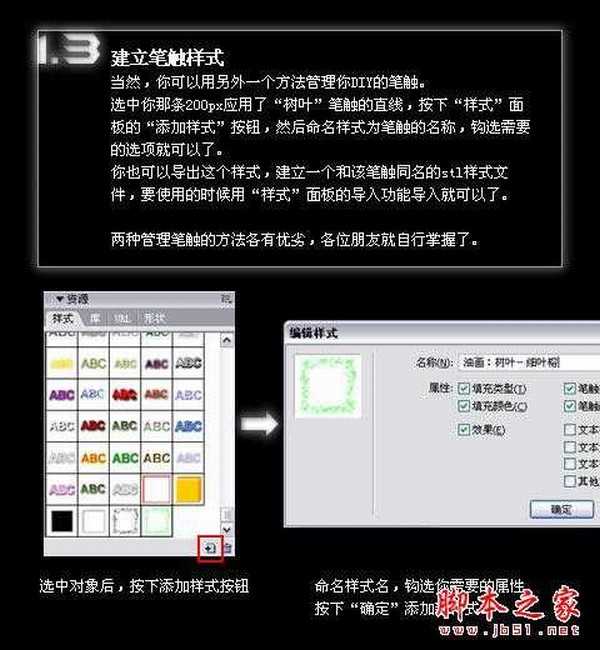
二、鼠绘大树
在第二节的内容里面你将完成下面几个流程
导入笔触和颜色
大树的绘画
后期颜色处理
如果你没有阅读第一节,请先下载该笔触的PNG文件或.stl样式文件,然后开始第二节的内容。

2.1 导入笔触和颜色
新建一个80×350px大小,黑色背景的画布。
导入笔触:按下ctrl+r导入“油画:树叶-细叶榕”png文件,这时,这种笔触将自动添加到你当前编辑的文件中,位置在笔触“油画效果”类下。
导入颜色:使用颜色面板导入下载包中的“细叶榕颜色.act”文件,或者直接用吸管选取图2中的颜色。

2.2 大树的绘画
使用“刷子”工具,仿照下图的流程进行大树的绘画。
绘画的过程要注意的是:
笔触是“油画效果-树叶:细叶榕”,大小在4~6px之间。
由于画布是黑色的,可以用黑色的笔触当橡皮使用。
由于俺画的时候原来的色彩样本丢失了,所以原图和教程的色彩有些不同。
华山资源网 Design By www.eoogi.com
广告合作:本站广告合作请联系QQ:858582 申请时备注:广告合作(否则不回)
免责声明:本站资源来自互联网收集,仅供用于学习和交流,请遵循相关法律法规,本站一切资源不代表本站立场,如有侵权、后门、不妥请联系本站删除!
免责声明:本站资源来自互联网收集,仅供用于学习和交流,请遵循相关法律法规,本站一切资源不代表本站立场,如有侵权、后门、不妥请联系本站删除!
华山资源网 Design By www.eoogi.com
暂无评论...
RTX 5090要首发 性能要翻倍!三星展示GDDR7显存
三星在GTC上展示了专为下一代游戏GPU设计的GDDR7内存。
首次推出的GDDR7内存模块密度为16GB,每个模块容量为2GB。其速度预设为32 Gbps(PAM3),但也可以降至28 Gbps,以提高产量和初始阶段的整体性能和成本效益。
据三星表示,GDDR7内存的能效将提高20%,同时工作电压仅为1.1V,低于标准的1.2V。通过采用更新的封装材料和优化的电路设计,使得在高速运行时的发热量降低,GDDR7的热阻比GDDR6降低了70%。
更新日志
2024年11月16日
2024年11月16日
- 林隆璇.1989-愤怒的情歌【巨石】【WAV+CUE】
- 勤琴《海上花》[DTS-WAV分轨]
- 群星《歌声有故事》[DTS-WAV分轨]
- [发烧人声]群星《邂逅》DTS-WAV
- 艻打绿《夏/狂热(苏打绿版)》[320K/MP3][106.42MB]
- 艻打绿《夏/狂热(苏打绿版)》[FLAC分轨][574.2MB]
- 黄雨勳《魔法列车首部曲》[320K/MP3][33.1MB]
- 李蕙敏.2014-记得·销魂新歌+精丫乐意唱片】【WAV+CUE】
- 谢金燕.1995-含泪跳恰蔷冠登】【WAV+CUE】
- 于文文.2024-天蝎座【华纳】【FLAC分轨】
- 黄雨勳《魔法列车首部曲》[FLAC/分轨][173.61MB]
- 群星《歌手2024 第13期》[320K/MP3][50.09MB]
- 群星《歌手2024 第13期》[FLAC/分轨][325.93MB]
- 阿木乃《爱情买卖》DTS-ES【NRG镜像】
- 江蕾《爱是这样甜》DTS-WAV
